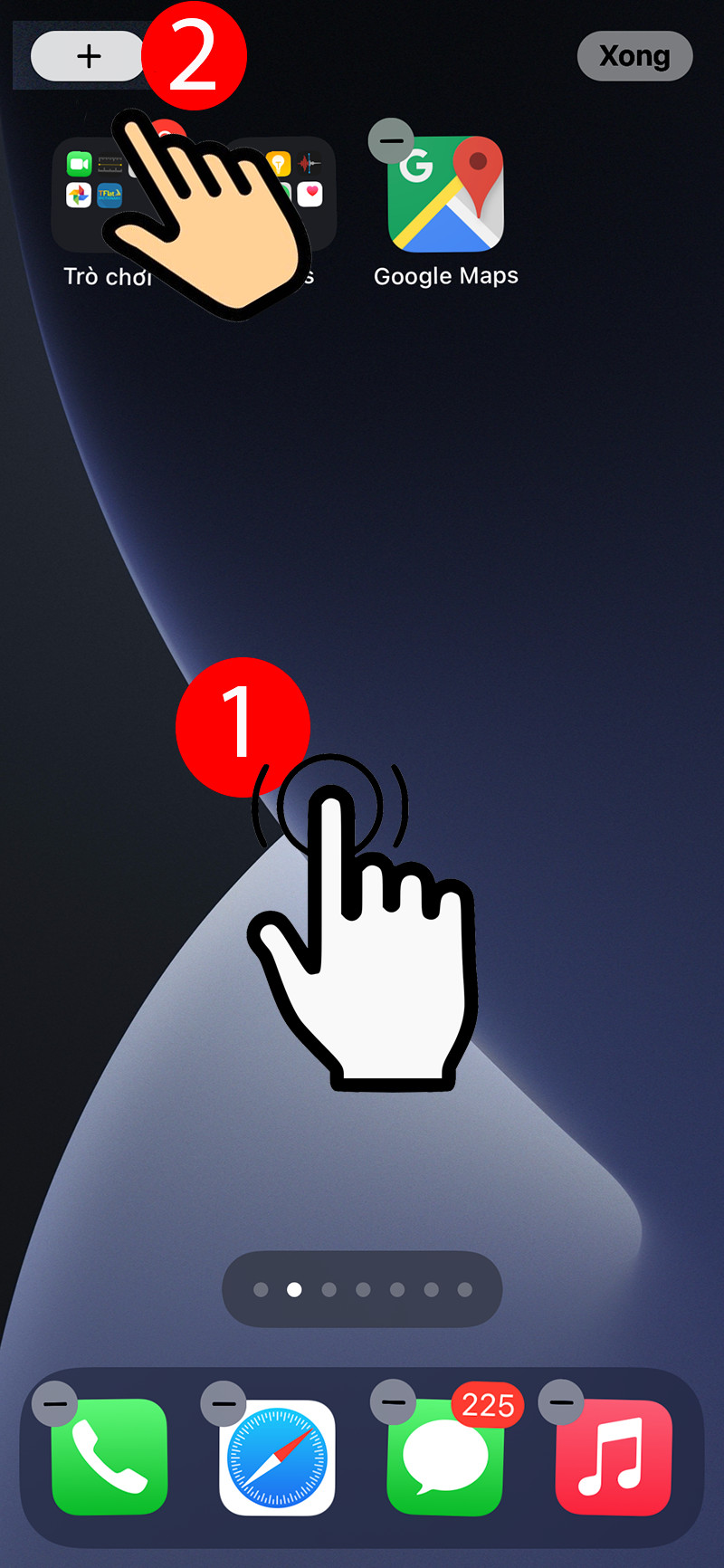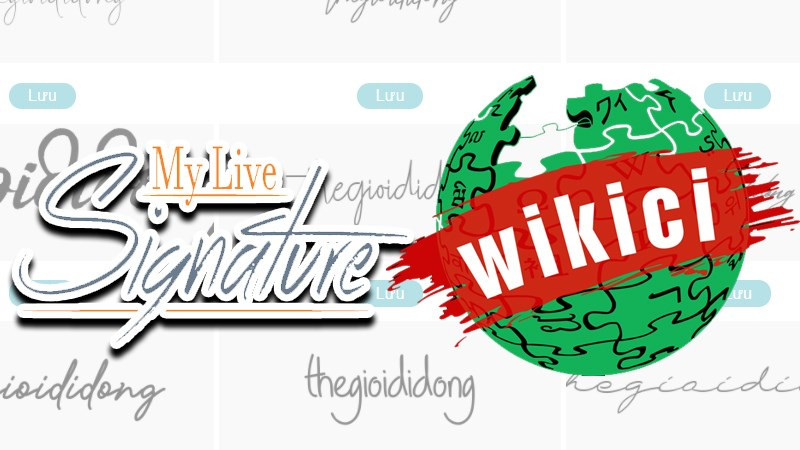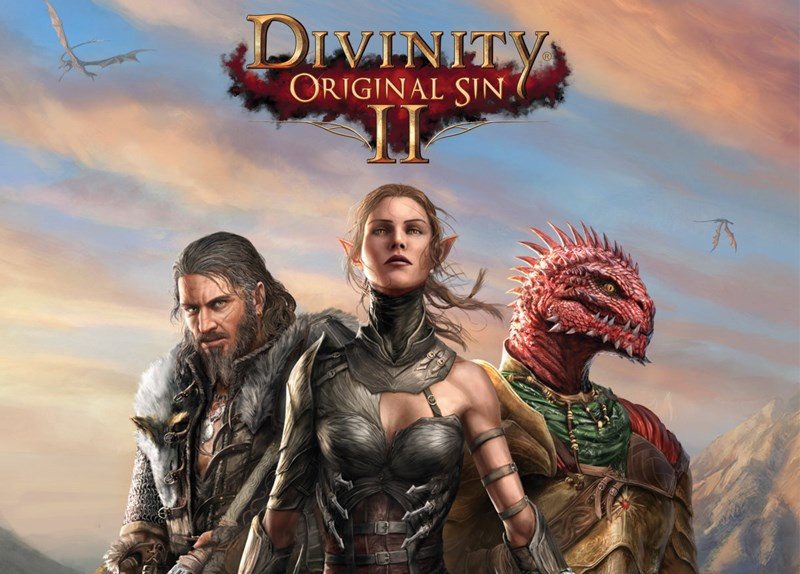Bạn đam mê game và sở hữu một chiếc laptop gaming mạnh mẽ với card đồ họa NVIDIA? Bạn muốn tận dụng tối đa sức mạnh của nó để trải nghiệm game mượt mà, hình ảnh sắc nét? Bài viết này trên tintucgameonline.net sẽ hướng dẫn bạn chi tiết cách sử dụng NVIDIA GeForce Experience để tối ưu hóa hiệu suất chơi game, chụp ảnh, quay phim màn hình và livestream trên các nền tảng phổ biến như Facebook và Twitch.
GeForce Experience: Vũ Khí Bí Mật Của Game Thủ
Việc sở hữu một card đồ họa NVIDIA mạnh mẽ không đồng nghĩa với việc bạn đã có thể tận hưởng hiệu năng tối đa. GeForce Experience chính là chìa khóa giúp bạn khai phá tiềm năng thực sự của card đồ họa, mang đến trải nghiệm game đỉnh cao. Bài viết này sẽ hướng dẫn bạn từng bước sử dụng GeForce Experience, từ cài đặt phần mềm đến tối ưu hóa cấu hình game.
I. Tối Ưu Đồ Họa Game với GeForce Experience
GeForce Experience cho phép bạn tinh chỉnh cài đặt đồ họa cho từng game cụ thể, đảm bảo hiệu suất tối ưu nhất dựa trên cấu hình máy tính của bạn.
1. Cài Đặt và Đăng Nhập
Đầu tiên, hãy tải và cài đặt GeForce Experience từ trang chủ của NVIDIA. Sau khi cài đặt, khởi động phần mềm và đăng nhập bằng tài khoản NVIDIA, Google hoặc Facebook.
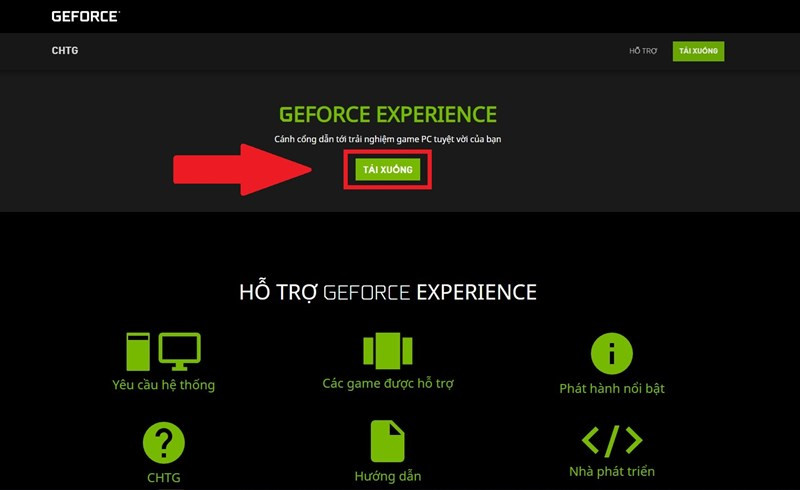 Tải phần mềm GeForce Experience
Tải phần mềm GeForce Experience
-800×600-800×600.jpg)
Đăng nhập vào GeForce Experience
2. Quét và Tối Ưu Game
Sau khi đăng nhập, GeForce Experience sẽ tự động quét và nhận diện các game đã cài đặt trên máy tính của bạn. Bạn cũng có thể quét thủ công bằng cách chọn “Scan for games”.
-800×450.jpg)
Quét game để tối ưu
Để tối ưu hóa cài đặt cho một game cụ thể, hãy chọn game đó và nhấn “Details”, sau đó chọn “Optimize”. GeForce Experience sẽ tự động điều chỉnh cài đặt đồ họa để mang lại hiệu suất tốt nhất. Bạn cũng có thể tùy chỉnh các thiết lập này theo ý muốn bằng cách nhấn vào biểu tượng cờ lê.
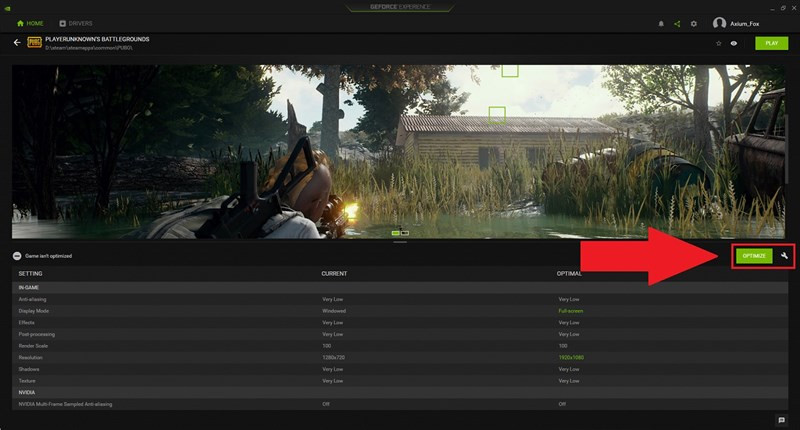 Tối ưu hóa cài đặt game
Tối ưu hóa cài đặt game
II. Chụp Ảnh Màn Hình Game
GeForce Experience giúp bạn dễ dàng chụp lại những khoảnh khắc ấn tượng trong game chỉ với một tổ hợp phím.
Nhấn Alt + F1 để chụp ảnh màn hình. Ảnh chụp sẽ được lưu vào thư viện của GeForce Experience và bạn có thể xem lại bằng cách nhấn Alt + Z và chọn “Thư viện ảnh”.
III. Quay Phim Màn Hình Game
Bạn muốn ghi lại những pha highlight trong game? GeForce Experience cung cấp tính năng quay phim màn hình với nhiều tùy chọn chất lượng.
Truy cập cài đặt bằng cách nhấn vào biểu tượng bánh răng. Trong mục “Video Capture”, bạn có thể tùy chỉnh chất lượng video, tốc độ khung hình và đường dẫn lưu trữ. Sử dụng tổ hợp phím Alt + F9 để bắt đầu và dừng quay phim.
IV. Livestream Game Trên Facebook và Twitch
GeForce Experience tích hợp sẵn tính năng livestream lên Facebook và Twitch, giúp bạn dễ dàng chia sẻ trải nghiệm game với bạn bè và cộng đồng.
Mở cài đặt và chọn “Broadcast”. Đăng nhập vào tài khoản Facebook hoặc Twitch của bạn. Sau khi đăng nhập, bạn có thể bắt đầu livestream bằng cách nhấn Alt + F8.
-800×450.jpg)
Livestream lên Facebook hoặc Twitch
Kết Luận
Với GeForce Experience, việc tối ưu hóa card đồ họa NVIDIA để trải nghiệm game trở nên đơn giản hơn bao giờ hết. Hy vọng bài viết này trên tintucgameonline.net đã cung cấp cho bạn những thông tin hữu ích. Hãy chia sẻ trải nghiệm của bạn với chúng tôi trong phần bình luận bên dưới!